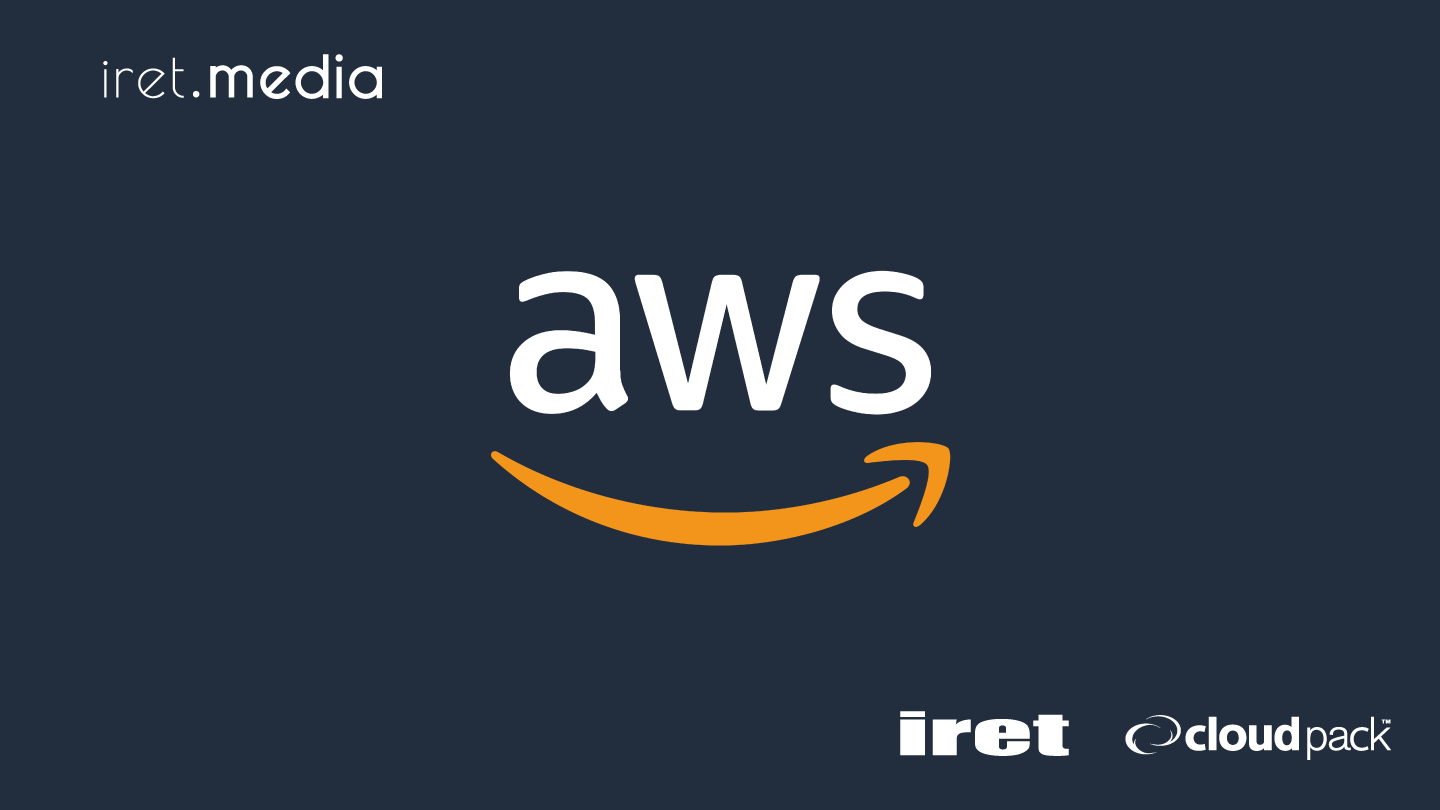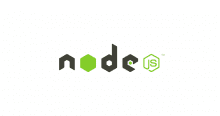概要
amazon linux 2023 で定期実行スクリプトを実行させるため systemd timer を使ってみた
背景
- amazon linux 2 から 2023 へ移行中のEC2インスタンスでcronでとある機能のシェルスクリプトを動かしていた
- amazon linux 2023 には cron がインストールされていない
- なぜかコメントのみの /etc/crontab はあった
- AWS的には
systemd timerの使用を推奨している感じ
systemd timer の概要
- systemd の機能で (機能名).timer というファイル名のユニットファイルを配置しておくことにより定期実行のスケジュール設定ができる
- 起動したいコマンド/スクリプトなどは (機能名).service というファイル名のファイルに記述する
- (機能名) は任意の文字列で可
- timerファイルおよびserviceファイルのファイル名の前半部分は揃える
- 例 hogehoge.timer および hogehoge.service
- systemcrl コマンドで起動/自動起動の有効化などを制御する
- 設定ファイルは
/etc/systemd/systemへ配置
設定に必要な作業
- serviceファイルの作成
- timerファイルの作成
- 起動
- 自動起動有効化
- 確認
serviceファイルの作成
serviceファイルに記述する項目
- 起動させたいコマンドと付随事項について定義する
- 説明
- コマンド名
- 起動ユーザー
- 起動ディレクトリ
- 依存関係など
serviceファイルのフォーマット
- 下記項目をそれぞれ記述する
- [Unit]
Description=(説明)説明文を設定。スペースも使用可能
- [Service]
ExecStart=(起動コマンド)起動させたいコマンドを設定User=(起動ユーザー名)起動するユーザーを設定WorkingDirectory=(ディレクトリ名)起動するコマンドの実行ディレクトリを設定
- [Unit]
timerファイルの作成
timerファイルに記述する項目
- 起動スケジュールについて定義する
- 説明
- スケジュール
timerファイルのフォーマット
- 下記項目をそれぞれ記述する
- [Unit]
Description=(説明)説明文を設定。スペースも使用可能
- [Timer]
OnCalendar=(スケジュール)定期実行スケジュールを設定- cronのフォーマットとは違うので注意
- 詳しくは man コマンドで
man systemd.time.7でマニュアルを参照のこと
- [Install]
WantedBy=timers.targettimers.target のインストールによりタイマー起動の設定を行う
- [Unit]
起動
- systemctl でtimerファイルの起動を行う
systemctl start (機能名).timer- 起動しても特に結果などは表示されない
- 下記コマンドでステータス確認をする
systemctl status (機能名).timerActiveになっていることを確認
## systemctl status timer_test.timer
● timer_test.timer - exec test script
Loaded: loaded (/etc/systemd/system/timer_test.timer; enabled; preset: disabled)
Active: active (waiting) since Tue 2023-12-12 06:11:50 UTC; 46min ago
Trigger: Wed 2023-12-13 06:25:00 UTC; 23h left
Triggers: ● timer_test.service
Dec 12 06:11:50 ip-172-31-21-23.ap-northeast-1.compute.internal systemd[1]: Started timer_test.timer - exec test script.
自動起動有効化
- systemctl でtimerファイルの自動起動を有効化する
systemctl enable (機能名).timer- symlink が作成されたという結果が表示される
[root@ip-172-31-21-23 system]# sudo systemctl enable timer_test.timer Created symlink /etc/systemd/system/timers.target.wants/timer_test.timer → /etc/systemd/system/timer_test.timer.
確認
systemctl list-timersで現在設定されているタイマー設定の一覧が表示される- 自分で設定したものが一覧の中(UNITおよびACTIVATESの項目)にあることを確認する
- 表示項目
NEXT次回起動予定時刻LEFT次回起動予定時刻までの残り時間LAST前回起動時刻(設定直後で一度も実行されていない場合は空欄)PASSED前回実行時刻からの経過時間UNITtimerファイルのファイル名ACTIVATESserviceファイルのファイル名
## systemctl list-timers NEXT LEFT LAST PASSED UNIT ACTIVATES Tue 2023-12-12 07:10:00 UTC 8min left Tue 2023-12-12 07:00:02 UTC 1min 40s ago sysstat-collect.timer sysstat-collect.service Wed 2023-12-13 00:00:00 UTC 16h left - - logrotate.timer logrotate.service Wed 2023-12-13 00:07:00 UTC 17h left - - sysstat-summary.timer sysstat-summary.service Wed 2023-12-13 02:31:01 UTC 19h left - - update-motd.timer update-motd.service Wed 2023-12-13 05:30:54 UTC 22h left Tue 2023-12-12 05:30:54 UTC 1h 30min ago systemd-tmpfiles-clean.timer systemd-tmpfiles-clean.service Wed 2023-12-13 06:25:00 UTC 23h left Tue 2023-12-12 06:25:02 UTC 36min ago timer_test.timer timer_test.service Mon 2023-12-18 00:06:51 UTC 5 days left - - fstrim.timer fstrim.service - - Tue 2023-12-12 07:01:42 UTC 36ms ago refresh-policy-routes@enX0.timer refresh-policy-routes@enX0.service 8 timers listed. Pass --all to see loaded but inactive timers, too.
サンプルファイル
timerファイル
※毎日 0:00 に定期実行する例
[Unit] Description=exec test script After=network.target [Timer] OnCalendar=*-*-* 00:00:00 [Install] WantedBy=timers.target
serviceファイル
※ 下記の要件を実行する例
起動スクリプト /home/ec2-user/test.sh
実行ディレクトリ /home/ex2-user
起動ユーザー ec2-user
[Unit] Description=exec test script After=network.target [Service] ExecStart=/usr/bin/sh /home/ec2-user/test.sh User=ec2-user WorkingDirectory=/home/ec2-user
その他
systemd timer の上記以外の使い方
- timer ファイルの書き方によっていろいろ制御できます
- 一回のみ実行 (oneshot)
- 時間ごとに繰り返し実行 (OnUnitActiveSec)
- OS起動後一定時間待ってからスケジュール実行を開始 (OnBootSec)
設定ファイルを変更した場合
- 下記コマンドで反映させる
# systemctl daemon-reload- コマンド実行後、特になにも表示などはでない
cron一神教の方
どうしても cron が使いたいという人は cronie パッケージをインストールすれば使えます
## dnf list cronie Last metadata expiration check: 1:52:48 ago on Tue Dec 12 05:16:17 2023. Available Packages cronie.x86_64 1.5.7-1.amzn2023.0.2 amazonlinux